Беспроводные наушники с технологией Bluetooth становятся все более популярными и удобными. Они позволяют слушать музыку, смотреть фильмы и общаться без лишних проводов и ограничений. Если у вас есть компьютер с Bluetooth-адаптером, подключить беспроводные наушники к нему - это легко и быстро.
В этой пошаговой инструкции мы расскажем, как правильно настроить свой компьютер для работы с беспроводными наушниками. Это займет всего несколько минут, и вы сможете наслаждаться беспроводным звуком в своих наушниках.
Первым шагом является проверка наличия Bluetooth-адаптера на вашем компьютере. В большинстве современных ноутбуков и нетбуков он уже встроен, но настольные компьютеры могут не иметь такой функции. Если ваш компьютер не имеет встроенного адаптера, вам потребуется купить внешний Bluetooth-адаптер и установить его в свободный USB-порт.
Подключение беспроводных наушников к компьютеру
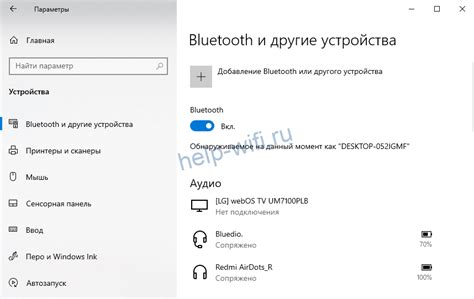
Для подключения беспроводных наушников к компьютеру через Bluetooth выполните следующие шаги:
| Шаг 1: | Убедитесь, что компьютер имеет встроенный Bluetooth-адаптер или внешний адаптер, подключенный к порту USB. |
| Шаг 2: | Убедитесь, что наушники полностью заряжены и находятся в режиме Bluetooth-подключения. |
| Шаг 3: | Откройте меню настроек Bluetooth на компьютере. В большинстве операционных систем это можно сделать через раздел «Настройки» или «Устройства» в главном меню. |
| Шаг 4: | Включите Bluetooth на вашем компьютере, если он еще не включен. |
| Шаг 5: | В меню настроек Bluetooth найдите раздел «Сопряжение устройств» или «Добавить новое устройство». |
| Шаг 6: | Найдите в списке доступных устройств свои беспроводные наушники и выберите их. Обычно они идентифицируются по имени или модели. |
| Шаг 7: | Подтвердите сопряжение наушников с компьютером, следуя инструкциям на экране. |
| Шаг 8: | После завершения сопряжения наушники должны быть готовы к использованию с компьютером через Bluetooth. |
Теперь вы можете наслаждаться беспроводным звуком во время работы на компьютере. Убедитесь, что батарея наушников полностью заряжена, чтобы избежать прерывания связи во время использования.
Выбор беспроводных наушников

Подключение беспроводных наушников к компьютеру через Bluetooth позволяет наслаждаться свободой движения без проводов и кабелей. Перед покупкой беспроводных наушников стоит учесть несколько важных аспектов, чтобы выбрать модель, которая будет соответствовать вашим потребностям и ожиданиям.
Во-первых, рассмотрите тип беспроводных наушников. Существует несколько вариантов, включая внутриканальные, наушники с креплением за ухом и полноразмерные наушники. Внутриканальные наушники обеспечивают хорошую звукоизоляцию и компактны, что делает их отличным выбором для активного использования. Наушники с креплением за ухом обеспечивают надежную фиксацию и хорошее качество звука, особенно для спорта и физической активности. Полноразмерные наушники обеспечивают наиболее глубокий и насыщенный звук, но могут быть более громоздкими.
Во-вторых, обратите внимание на время работы от аккумулятора. Беспроводные наушники имеют ограниченное время автономной работы, поэтому важно выбрать модель с достаточным сроком службы для ваших потребностей. Некоторые наушники могут работать до 8 часов без подзарядки, в то время как другие могут работать только несколько часов.
Также стоит обратить внимание на функциональность и возможности подключения. Некоторые модели беспроводных наушников предлагают функции шумоподавления, микрофон для звонков, управление сенсорами касания и даже возможность подключения к нескольким устройствам одновременно. Выбор модели с нужными вам функциями поможет повысить комфорт использования наушников.
Кроме того, обязательно учтите бюджет. Цена на беспроводные наушники может сильно варьироваться в зависимости от производителя, качества и функциональности. Определите свои потребности и бюджет, чтобы выбрать модель наушников, которая будет соответствовать вашим требованиям.
Выбор беспроводных наушников – это индивидуальный процесс, который зависит от ваших предпочтений, но учитывая вышеуказанные аспекты, вы сможете принять взвешенное решение и выбрать идеальные наушники для вашего компьютера.
Проверка поддержки Bluetooth компьютером
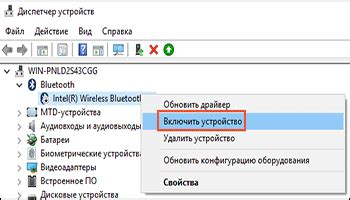
Перед тем как подключать беспроводные наушники через Bluetooth к компьютеру, убедитесь, что ваш компьютер поддерживает эту технологию. Вот несколько простых шагов для проверки поддержки Bluetooth:
Шаг 1: Откройте "Панель управления" на вашем компьютере. В Windows это можно сделать, щелкнув правой кнопкой мыши по кнопке "Пуск" и выбрав "Панель управления" из списка.
Шаг 2: В панели управления найдите раздел "Устройства и принтеры" и откройте его.
Шаг 3: Просмотрите список устройств. Если ваш компьютер поддерживает Bluetooth, вы должны увидеть значок Bluetooth или название, связанное с Bluetooth-адаптером.
Шаг 4: Щелкните правой кнопкой мыши на значке Bluetooth или названии адаптера и выберите "Свойства" из контекстного меню.
Шаг 5: В открывшемся окне "Свойства Bluetooth-адаптера" проверьте наличие опции "Этот устройство готово для обнаружения других Bluetooth-устройств". Если эта опция доступна, значит ваш компьютер поддерживает Bluetooth и готов к подключению беспроводных наушников.
Если вы не видите в панели управления никаких упоминаний о Bluetooth, скорее всего ваш компьютер не поддерживает эту технологию. В таком случае, вам понадобится использовать другие способы подключения наушников, например, с помощью адаптера Bluetooth USB.
Включение режима Bluetooth на наушниках и компьютере
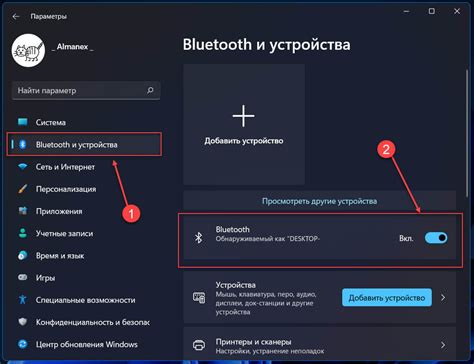
Прежде чем вы сможете подключить беспроводные наушники к компьютеру через Bluetooth, важно убедиться, что и наушники, и компьютер включены в режиме Bluetooth. Вот как это сделать:
Наушники:
1. Возьмите наушники и убедитесь, что они находятся в режиме "пары" или "подключения" Bluetooth. Большинство наушников испускают сигнал Bluetooth и автоматически переходят в режим ожидания, когда они включены.
2. Если наушники не находятся в режиме ожидания, найдите кнопку или переключатель, обозначенный символом Bluetooth. Нажмите или переключитесь в эту позицию, чтобы включить режим Bluetooth. Разные наушники могут иметь разные способы активации этого режима, обратитесь к руководству пользователя для получения точной информации.
Компьютер:
1. Зайдите в настройки Bluetooth на вашем компьютере. Это обычно делается путем щелчка на значке Bluetooth в системном трее (рядом с часами) и выбора "Настройки Bluetooth".
2. В настройках Bluetooth проверьте, что функция Bluetooth включена. Если вы видите "Включить Bluetooth" или кнопку включения/выключения Bluetooth, убедитесь, что эта функция включена.
3. Если ваш компьютер не имеет встроенного модуля Bluetooth, убедитесь, что внешний адаптер Bluetooth подключен и включен. Если он подключен, но не включен, найдите кнопку включения или переключатель на адаптере и включите Bluetooth.
Когда и наушники, и компьютер находятся в режиме Bluetooth, они готовы к подключению друг к другу. Теперь вы можете переходить к следующему шагу: "Пара наушников с компьютером через Bluetooth".
Поиск и сопряжение наушников с компьютером
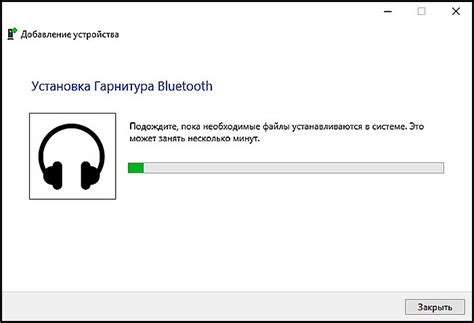
Шаг 1: Включите беспроводные наушники и переведите их в режим поиска Bluetooth-устройств.
Шаг 2: На компьютере откройте меню настроек Bluetooth. Обычно это можно сделать, щелкнув на значке Bluetooth в панели уведомлений.
Шаг 3: На компьютере включите Bluetooth, если он еще не включен.
Шаг 4: В меню настроек Bluetooth компьютера найдите опцию "Найти новое устройство" или "Сканировать". Щелкните по этой опции для запуска процедуры поиска устройств.
Шаг 5: Когда на компьютере появится список доступных Bluetooth-устройств, выберите свои наушники из этого списка. Возможно, они будут отображаться как "Беспроводные наушники" или будут иметь определенное название бренда и модели.
Шаг 6: Если наушники требуют ввода пароля или PIN-кода, следуйте указаниям в инструкции к наушникам. В большинстве случаев предоставляется стандартный PIN-код, такой как "0000" или "1234".
Шаг 7: После успешного сопряжения наушники будут отображаться как подключенное устройство в меню настроек Bluetooth компьютера.
Шаг 8: Готово! Теперь вы можете использовать свои беспроводные наушники для прослушивания аудио или проведения голосовых звонков на компьютере.
Установка драйверов и программного обеспечения (если требуется)

В большинстве случаев, подключение беспроводных наушников к компьютеру через Bluetooth не требует установки дополнительных драйверов или программного обеспечения. Однако, если ваш компьютер не распознает устройство или необходимы дополнительные функции, вам может потребоваться установить соответствующие драйверы и программы.
Для начала, проверьте, имеется ли у вас диск или флэш-накопитель с драйверами, поставляемыми вместе с наушниками. Если да, вставьте диск или подключите флэш-накопитель к компьютеру.
Если вы не имеете диска или флэш-накопителя, вы можете попробовать найти драйверы на официальном веб-сайте производителя вашего устройства. Обычно на официальном веб-сайте есть раздел "Поддержка" или "Скачать драйверы", где вы можете найти необходимые файлы.
Следуйте инструкциям на диске, флэш-накопителе или веб-сайте для установки драйверов и программного обеспечения. Вам может потребоваться запустить установочный файл и следовать указаниям мастера установки.
После завершения установки драйверов и программного обеспечения, перезагрузите компьютер, чтобы изменения вступили в силу.
После перезагрузки компьютера откройте панель управления или настройки Bluetooth на компьютере и проверьте, появилось ли устройство в списке доступных Bluetooth-устройств. Если устройство появилось в списке, вы можете продолжить настройку подключения и настройки звука в операционной системе.
Если у вас все еще возникают проблемы с подключением или использованием беспроводных наушников, обратитесь в службу поддержки производителя устройства для получения дополнительной помощи.
Проверка подключения и настройка звука
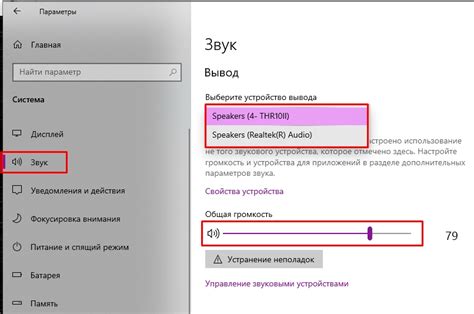
После успешного подключения беспроводных наушников к вашему компьютеру через Bluetooth, вам необходимо убедиться в правильности настроек звука.
Для этого выполните следующие шаги:
- Перейдите в настройки звука вашего компьютера, открыв меню "Пуск" и выбрав пункт "Параметры".
- В открывшемся окне выберите раздел "Звук" или "Аудио".
- Установите желаемый уровень громкости и другие параметры звука по вашему вкусу.
После проведения всех вышеуказанных действий, вы можете приступить к прослушиванию звука через беспроводные наушники. При необходимости, повторите шаги для настройки звука в других программных приложениях, которые вы используете для воспроизведения аудио или видео контента.
Теперь вы можете наслаждаться беспроводным звуком и свободой движения, используя наушники, подключенные к вашему компьютеру через Bluetooth!
Правила использования и устранение неполадок
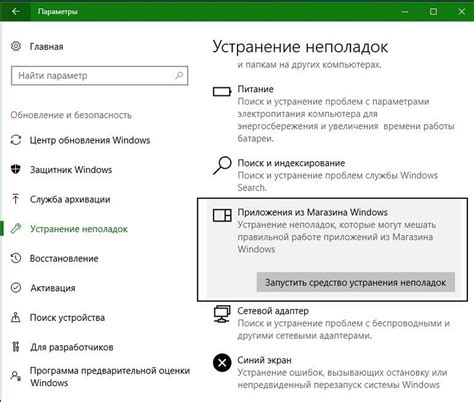
Подключение беспроводных наушников к компьютеру через Bluetooth может принести вам множество преимуществ, но также может возникнуть несколько проблем. В этом разделе мы рассмотрим правила использования и предоставим решения для некоторых распространенных проблем.
1. Проверьте совместимость: убедитесь, что ваш компьютер и наушники поддерживают Bluetooth и совместимы между собой.
2. Включите Bluetooth: убедитесь, что Bluetooth на вашем компьютере включен. Если вы не знаете, как это сделать, обратитесь к руководству пользователя вашего устройства или поищите соответствующую информацию в интернете.
3. Установите режим сопряжения: на наушниках должен быть режим сопряжения, который позволяет устройствам подключаться друг к другу. Прочитайте руководство пользователя наушников, чтобы узнать, как активировать этот режим.
4. Поиск устройств: на компьютере запустите поиск Bluetooth-устройств. Наушники должны быть обнаружены. Выберите их в списке найденных устройств.
5. Подключение: после выбора наушников в списке найденных устройств, компьютер будет запрашивать подтверждение для сопряжения. Подтвердите и следуйте инструкциям на экране, чтобы завершить процесс подключения.
6. Устранение неполадок:
- Если наушники не обнаруживаются: убедитесь, что они включены и находятся в режиме сопряжения. Попробуйте повторить процесс поиска на компьютере.
- Если наушники не подключаются: попробуйте перезапустить компьютер и повторить процесс подключения. Убедитесь, что наушники полностью заряжены или подключены к питанию.
- Если звук не передается: проверьте громкость на компьютере и наушниках. Убедитесь, что звук не отключен на одном из устройств и что наушники выбраны в качестве аудиовыхода на компьютере.
Следуя этим правилам использования и устраняя возможные неполадки, вы сможете наслаждаться беспроводным звуком в своих наушниках через Bluetooth в любое время.
Рекомендации по уходу за беспроводными наушниками

Для того чтобы вашей беспроводной наушник служила вам долго и надежно, необходимо правильно ухаживать за ней. В данном разделе мы рассмотрим рекомендации по уходу за беспроводными наушниками.
1. Чистка наушников
Наушники необходимо очищать от загрязнений и пыли. Для этого можно использовать мягкую сухую ткань или специальные влажные салфетки для электроники. Не рекомендуется использовать жидкости или абразивные материалы, так как они могут повредить поверхность наушников.
2. Защита от воды
Беспроводные наушники могут иметь различные степени защиты от воды. Проверьте спецификации наушников, чтобы узнать, насколько они устойчивы к воде. Во избежание повреждений, старайтесь не попадать под дождь или погружать наушники в воду.
3. Хранение наушников
Для сохранения долговечности беспроводных наушников рекомендуется их хранить в специальном чехле или кейсе. Это поможет защитить их от ударов, пыли и посторонних предметов.
4. Зарядка аккумулятора
Если ваши беспроводные наушники работают от аккумулятора, регулярно проверяйте его зарядку. Рекомендуется заряжать наушники в сухом и прохладном месте, удалять их с зарядного устройства после полной зарядки и не перегружать аккумулятор.
5. Избегайте экстремальных условий
Наушники не рекомендуется использовать в экстремально жарких или холодных условиях, а также на морозе. Высокая или низкая температура может повредить электронику и тексильные части наушников.
Следуя данным рекомендациям по уходу, вы сможете продлить срок службы и сохранить качество звука своих беспроводных наушников.